标签:swift
STEP1:建立一個全新playground運動場程式專案
到Application 中,選取Xcode,在進入”Xcode 的歡迎視窗”後,請選取”Get started with a playground”,來建立一個全新playground運動場程式專案。
圖 12 樣板專案執行的效果。
STEP2:決定儲存的位置
接下來決定儲存檔案位置。
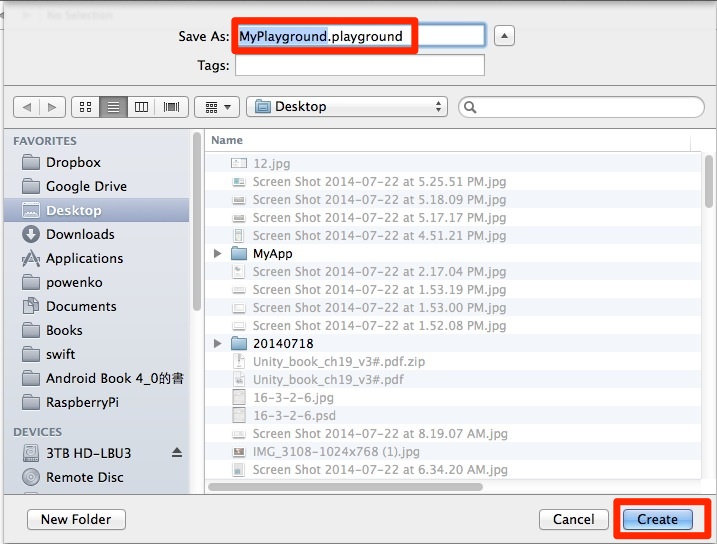
圖13 儲存的位置
STEP3:進入playground運動場程式模式
進入Xcode 程式環境下的playground運動場程式模式。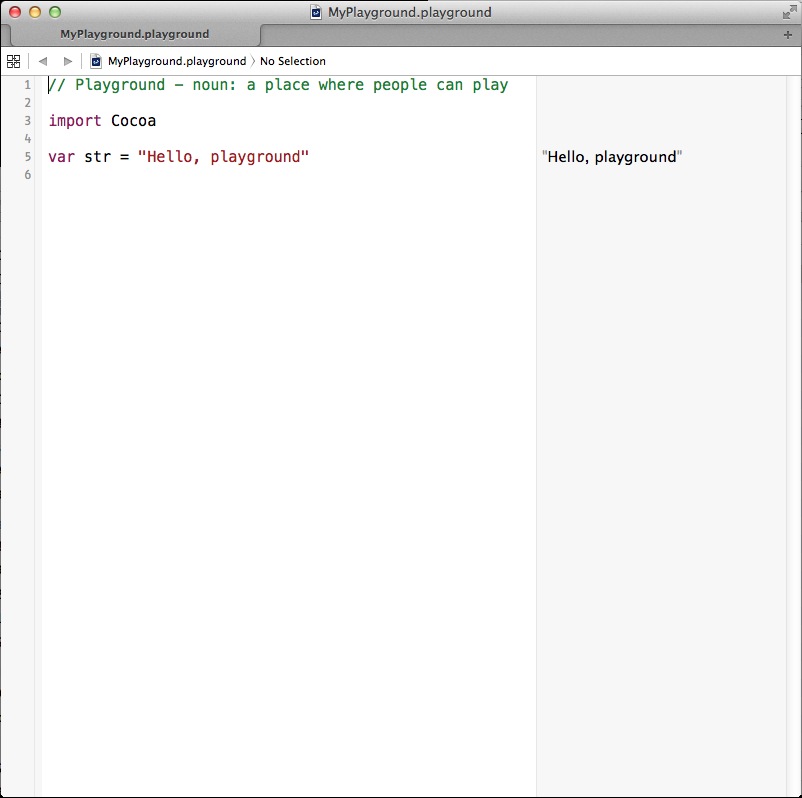
圖14 進入playground運動場程式模式
STEP4:進入playground運動場程式模式
請輸入以下的程式。
範例 2-1 MyPlayground.playground
import Cocoa // 加入函式庫定義Cocoa
var str = "Hello, playground" // 變數str 設定資料為"Hello, playground"
println(" How are you?") // 顯示文字
println(str)
var a1=10 // 設定變數a1
a1=a1+1 //a1加上1
STEP5:程式執行
會發現當撰寫swuft 時,右邊的畫面便會把的相關的變數結果顯示在畫面上,
圖15 修改後的程式畫面
STEP5:Console Output 視窗
整個程式執行的結果,就會在右邊出現Console Output 視窗,如果要關閉的話,請點選右上角的”x”按鍵,就可以關閉掉。
圖16 出現Console Output視窗
這個程式的執行結果,會出現二筆文字分別是
How are you
Hello, playground
圖17 執行結果。
本文出自 “柯博文老師” 博客,请务必保留此出处http://powenko.blog.51cto.com/8340419/1538826
swift 2.3 我的第一個swift程式,布布扣,bubuko.com
标签:swift
原文地址:http://powenko.blog.51cto.com/8340419/1538826